📞 0287.300.32.82 – TỚI TẬN NƠI HCM – BẢO HÀNH UY TÍN – CÓ Xuất VAT Sửa Chữa Laptop Thiên Long chuyên cung cấp dịch vụ sửa laptop, máy tính tận nơi nhanh chóng trong 30 phút tại TP.HCM. Chúng tôi không chỉ giúp bạn khắc phục các sự cố phần cứng, phần mềm mà còn chia sẻ những kiến thức hữu ích về công nghệ. Đây là hướng dẫn cực kỳ hữu ích cho những ai muốn nâng cấp hoặc cài mới Windows 11 mà vẫn giữ an toàn dữ liệu. Tải Windows 11 25H2 Build 26200 chính thức – hướng dẫn cài đặt windown cho laptop tại nhà, cài gói Tiếng Việt, quản lý AI & phân tích chi tiết so với Windows trước.
Windows 11 25H2 ✅ Tải, Cài Đặt & Hướng Dẫn Chi Tiết 2025
Windows 11 phiên bản 25H2 (Build 26200) là bản cập nhật lớn nhất năm 2025, đánh dấu bước ngoặt quan trọng của Microsoft trong việc tích hợp sâu Trí tuệ Nhân tạo (AI) vào hệ điều hành. Bài viết này sẽ cung cấp hướng dẫn chi tiết từ cách tải file ISO chính thức, quy trình cài đặt Windows 11 đơn giản, đến việc khám phá các tính năng AI mới và cách cài gói ngôn ngữ Tiếng Việt chuẩn nhất.

Hướng Dẫn Tải Windows 11 25H2
Để bắt đầu quá trình nâng cấp Windows 11, điều quan trọng nhất là phải có file cài đặt chính thức và đảm bảo hệ thống của bạn đáp ứng các yêu cầu tối thiểu.
![]()
LINK TẢI WIN 11 25H2 ( file gốc) TẠI ĐÂY
LINK TẢI WIN 11 23H2 ( file gốc) TẠI ĐÂY
LINK TẢI WIN 11 24H2 ( full Soft ) TẠI ĐÂY auto active và có phần mềm văn phòng
Yêu cầu hệ thống tối thiểu
Windows 11 25H2 vẫn duy trì các yêu cầu hệ thống cơ bản từ phiên bản gốc, nhưng Microsoft khuyến cáo nên có cấu hình mạnh hơn để tận dụng các tính năng AI.
| Yêu cầu | Chi tiết |
|---|---|
| CPU | 1 GHz trở lên, 2 nhân trở lên, tương thích 64-bit hoặc SoC. |
| RAM | 4 GB trở lên. |
| Lưu trữ | 64 GB trở lên. |
| Firmware | UEFI, hỗ trợ Secure Boot. |
| TPM | Trusted Platform Module (TPM) phiên bản 2.0. |
| Card Đồ họa | Tương thích DirectX 12/WDDM 2.0. |
| Màn hình | Độ phân giải 720p, lớn hơn 9 inch. |
So sánh nhanh với các phiên bản trước
Phiên bản 25H2 không chỉ là một bản build 26200 thông thường mà còn mang đến sự thay đổi rõ rệt trong trải nghiệm người dùng so với Windows 10 và 24H2.
| Tính năng/Phiên bản | Windows 10 | Windows 11 24H2 | Windows 11 25H2 |
|---|---|---|---|
| Tích hợp AI | Không có (Cortana) | Cơ bản (Copilot bên ngoài) | Sâu (AI Actions, Agent trong Settings) |
| Yêu cầu TPM 2.0 | Không bắt buộc | Bắt buộc | Bắt buộc |
| Giao diện | Cổ điển (Start Menu góc trái) | Modern (Start Menu giữa) | Modern cải tiến + Tối ưu AI |
| Bảo mật | Cơ bản | Nâng cao | Nâng cao (Loại bỏ công cụ lỗi thời) |
Link tải an toàn
Microsoft khuyến nghị tải file ISO từ trang web chính thức của họ hoặc sử dụng công cụ Media Creation Tool.
- Link tải: Trang tải chính thức của Microsoft
- Chọn phiên bản: Hầu hết người dùng nên chọn Windows 11 Home/Pro (tùy thuộc vào giấy phép bạn đang có).
Kiểm tra checksum
Sau khi tải file ISO về, bạn nên kiểm tra mã checksum (SHA-256) để đảm bảo file không bị lỗi hoặc bị can thiệp. Mã checksum chính xác sẽ được cung cấp trên trang tải của Microsoft.
Hướng Dẫn Cài Đặt Windows 11 25H2
Quy trình cài đặt Windows 11 khá trực quan, nhưng việc chuẩn bị và cấu hình sau build 26200 là rất quan trọng.
Chuẩn bị trước cài đặt
- Sao lưu dữ liệu: Luôn sao lưu các dữ liệu quan trọng trước khi tiến hành cài đặt hoặc nâng cấp Windows 11.
- Tạo USB Boot: Sử dụng công cụ như Rufus hoặc Media Creation Tool để tạo USB cài đặt từ file ISO đã tải.
- Kiểm tra BIOS/UEFI: Đảm bảo máy tính đã được thiết lập để khởi động từ USB và bật chế độ UEFI/Secure Boot.
Các bước cài đặt chi tiết
Quá trình cài đặt Windows 11 bằng USB boot sẽ bao gồm các bước sau:
- Khởi động từ USB.
- Chọn ngôn ngữ và bố cục bàn phím.
- Nhấp vào “Install now” (Cài đặt ngay).
- Nhập Product Key (hoặc chọn “I don’t have a product key”).
- Chọn phiên bản Windows (Home/Pro).
- Chấp nhận các điều khoản.
- Chọn loại cài đặt: Custom (Advanced) để cài mới, hoặc Upgrade nếu bạn đang nâng cấp Windows 11 từ phiên bản trước.
- Chọn phân vùng để cài đặt.
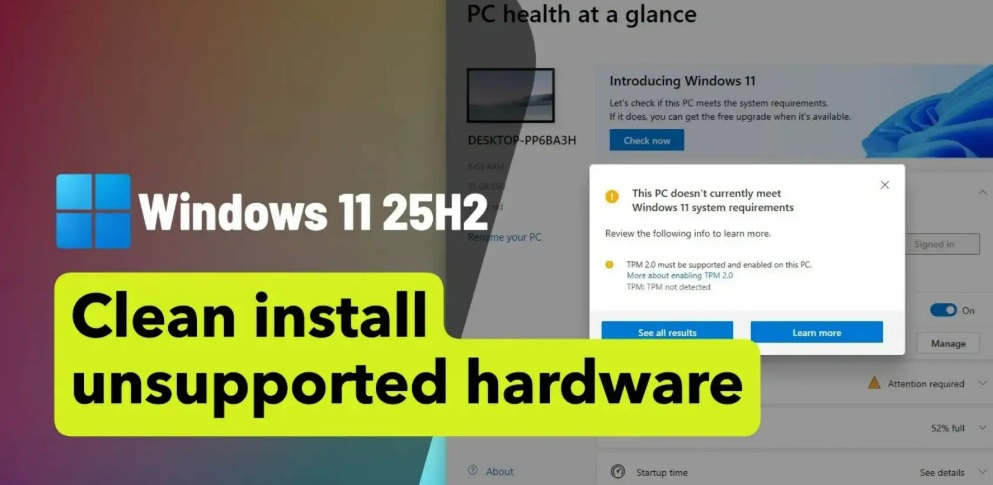
Cấu hình sau cài đặt
Sau khi cài đặt xong, máy tính sẽ khởi động lại và bạn cần thực hiện các bước cấu hình cơ bản như: Đăng nhập tài khoản Microsoft, thiết lập quyền riêng tư và quan trọng nhất là cài gói ngôn ngữ Tiếng Việt.
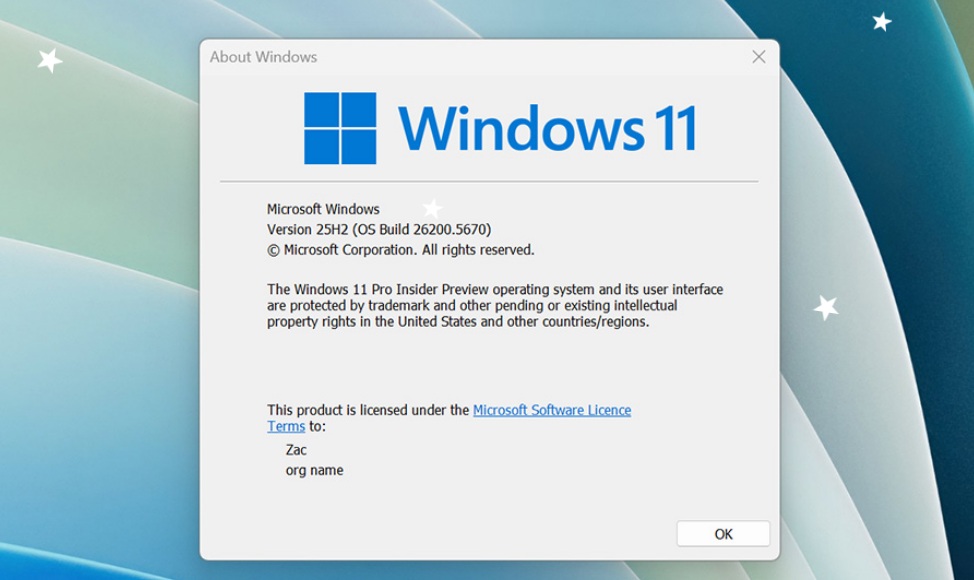
Xem thêm: Windows 11 24H2: So sánh tính năng
Tổng Quan Chiến Lược Windows 11 25H2
Phiên bản build 26200 không chỉ là một bản cập nhật tính năng mà còn là một thay đổi chiến lược lớn từ Microsoft.
Định vị chiến lược
Windows 11 25H2 được định vị là Hệ điều hành AI (AI OS), tập trung vào việc tận dụng tối đa các chip NPU (Neural Processing Unit) để xử lý các tác vụ trí tuệ nhân tạo Windows 11 cục bộ, nâng cao trải nghiệm và hiệu suất.
Chu kỳ phát hành & hỗ trợ
Microsoft duy trì chu kỳ phát hành hàng năm cho các bản cập nhật lớn (H2), và các tính năng nhỏ hơn được phân phối qua các enablement package (ví dụ: Moment updates) giữa các bản H2. Phiên bản này sẽ được hỗ trợ ổn định trong 24-36 tháng.
Cơ chế triển khai
Microsoft sử dụng cơ chế triển khai theo giai đoạn và Known Issue Rollback (KIR) để khắc phục nhanh chóng các vấn đề phát sinh, giúp quá trình nâng cấp Windows 11 diễn ra suôn sẻ hơn.
Thay Đổi Kỹ Thuật & Loại Bỏ Thành Phần Cũ
Để cải thiện bảo mật hệ điều hành và hiệu suất, Microsoft đã thực hiện một số thay đổi kỹ thuật quan trọng.
Nền tảng cơ bản
Nền tảng của 25H2 đã được tinh chỉnh để tận dụng tối đa khả năng xử lý song song của CPU, GPU và NPU. Điều này đặc biệt quan trọng cho các tính năng AI sắp ra mắt.
Loại bỏ bắt buộc
Để hiện đại hóa hệ thống và tăng cường bảo mật, một số công cụ lỗi thời đã bị loại bỏ hoặc không còn được khuyến nghị sử dụng:
- PowerShell 2.0: Đã bị loại bỏ hoàn toàn, người dùng được khuyến nghị chuyển sang các phiên bản mới hơn.
- WMIC (Windows Management Instrumentation Command-line): Đã bị loại bỏ trong các bản cài mới, thay thế bằng công cụ PowerShell tương đương.
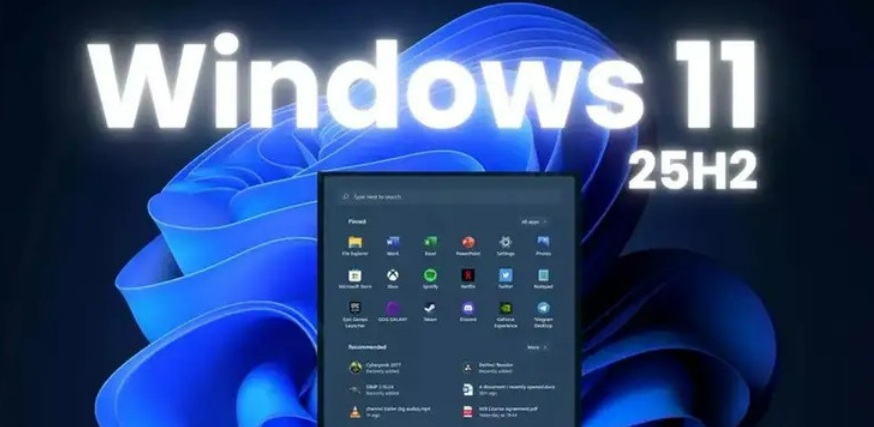
Trải Nghiệm AI Tích Hợp
Các tính năng trí tuệ nhân tạo Windows 11 là điểm nhấn lớn nhất của 25H2, vượt xa Copilot Windows đơn thuần.
Agent trong Cài đặt Windows
Một Agent AI mới được tích hợp ngay trong quá trình cài đặt Windows 11, đóng vai trò như một hướng dẫn viên ảo, giúp người dùng mới thiết lập máy tính, tối ưu hóa cài đặt và cài gói ngôn ngữ Tiếng Việt dễ dàng hơn.
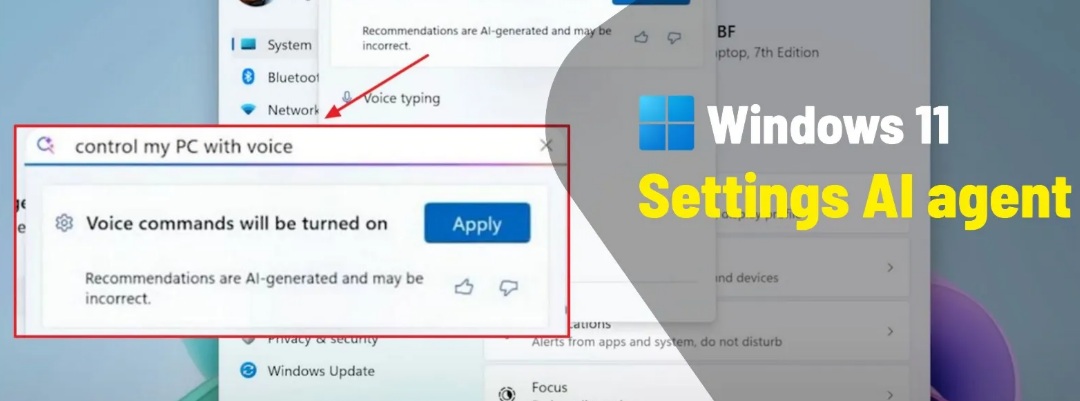
AI Actions trong File Explorer
Đây là tính năng đột phá:
- Tóm tắt tài liệu: Chỉ cần click chuột phải vào một file tài liệu (.docx, .pdf), bạn sẽ thấy tùy chọn AI Actions File Explorer để tóm tắt nội dung chính.
- Phân loại ảnh: AI tự động gắn thẻ (tag) hình ảnh, giúp việc tìm kiếm ảnh dễ dàng hơn (ví dụ: tìm “ảnh chó” hoặc “ảnh hồ sơ”).
Các cải tiến khác
Các cải tiến AI còn bao gồm cải thiện khả năng lọc tiếng ồn, hiệu ứng camera nâng cao và gợi ý nội dung thông minh hơn trong Start Menu.
Sẵn Sàng Ngôn Ngữ Tiếng Việt
Sau khi cài đặt Windows 11 build 26200, việc sử dụng gói ngôn ngữ Tiếng Việt trở nên dễ dàng và ổn định hơn.
Cài đặt gói ngôn ngữ
Bạn có thể thêm gói ngôn ngữ Tiếng Việt trực tiếp trong Settings: Settings > Time & language > Language & region > Add a language (Vietnamese).
Bộ gõ Tiếng Việt (IME)
Bộ gõ IME Tiếng Việt tích hợp sẵn đã được cải tiến, khắc phục các lỗi gõ dấu (telex, VNI) thường gặp trên các phiên bản trước.
Khắc phục giao diện hỗn hợp
Trong trường hợp giao diện bị hỗn hợp Anh-Việt, bạn có thể sử dụng tính năng Known Issue Rollback (KIR) nếu có lỗi phát sinh hoặc chỉ đơn giản là đăng xuất và đăng nhập lại để hệ thống áp dụng hoàn toàn gói ngôn ngữ Tiếng Việt.
Chiến Lược Triển Khai & Tương Thích
Đối với môi trường doanh nghiệp và người dùng nâng cao, việc triển khai 25H2 cần có chiến lược rõ ràng.
Chuẩn bị trước triển khai
Kiểm tra tính tương thích của phần mềm doanh nghiệp và các thiết bị ngoại vi trước khi tiến hành nâng cấp Windows 11 hàng loạt.
Đảm bảo tương thích
Do 25H2 loại bỏ một số thành phần cũ (như WMIC), hãy đảm bảo các script và công cụ quản lý cũ của bạn đã được chuyển sang sử dụng PowerShell. Tham khảo: Microsoft WSUS / SCCM guidance.
Phản hồi thị trường Việt Nam
Việc cải thiện IME Tiếng Việt và khả năng hỗ trợ AI trong các tác vụ văn phòng hứa hẹn sẽ được người dùng Việt Nam đón nhận tích cực.
Tham khảo: Bài hướng dẫn nâng cấp Windows 10 → Windows 11
Kết Luận & Hành Động
Windows 11 25H2 (build 26200) là một bản cập nhật ổn định, mang tính chiến lược cao, đặt nền móng cho tương lai của điện toán cá nhân với sự hỗ trợ của AI. Đây là thời điểm thích hợp để nâng cấp Windows 11 và trải nghiệm sự khác biệt.
Hành động: Tải file ISO chính thức và làm theo hướng dẫn cài đặt Windows 11 chi tiết trên. Đừng quên cài gói ngôn ngữ Tiếng Việt ngay sau khi hoàn tất.
Bài viết được biên tập bởi dịch vụ cài đặt máy tính

